Pouvoir prendre des photos à n’importe quel moment d’un voyage, d’une fête, d’un souvenir sera important pour conserver en mémoire ces instants. Suivant le nombre de photos pris, votre smartphone Samsung Galaxy S22 ULTRA sera assez vite saturé en mémoire. Du coup il sera intéressant de réduire la taille des images pour en stocker plus sur votre smartphone. A l’inverse, vous aurez envie d’augmenter la qualité afin de pouvoir imprimer en grand format vos photographies. Vous découvrirez ici des tutos pour pouvoir paramétrer la résolution de la photo stockée. Pour commencer nous allons vous montrer ce qu’il faut faire pour modifier la taille et le poids de la photo dans vos réglages du Samsung Galaxy S22 ULTRA. Ensuite vous découvrirez ce qu’il faut faire pour réduire la taille d’une photo ou image déjà stockée sur votre Samsung Galaxy S22 ULTRA.
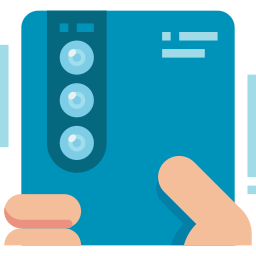
Comment modifier la taille et la résolution d’une photo sur Samsung Galaxy S22 ULTRA?
Pour quelles raisons changer la résolution des photos?
Vous voudriez régler le format des photos afin de changer leur résolution et ainsi le poids de stockage dans votre Samsung Galaxy S22 ULTRA. Nous allons vous détailler de quelle façon réduire ou augmenter la taille des photos afin qu’elles utilisent moins de place dans votre capacité de mémoire de votre mobile Android . En règle générale il est possible de sélectionner des résolutions différentes selon l’appareil photo situé devant pour les selfies ou à l’arrière pour les photos classiques. La résolution des images se définit en millions pixels , par exemple 12M, 9M, 6M ou 3M. Plus le chiffre est haut plus la qualité de l’image sera bonne, mais son poids en stockage sera lourd.
On peut aussi changer le format de la photo , ce qui signifie passer du 4: 3 au 16/9ème ou au 1: 1.
Comment faire pour paramétrer la résolution de votre photo sur un Samsung Galaxy S22 ULTRA?
Pour réduire la taille d’une photo, rien de plus basique. Il faut juste vous rendre dans l’appli Caméra ou Appareil photo et de suivre les étapes suivantes:
- cliquez sur les réglages ou sur la roue crantée
- vous allez avoir un choix entre la résolution de la photo de l’objectif avant (selfie) ou arrière.
- cliquez sur la taille de l’image à paramétrer
- décidez en fonction de ce que vous désirez:
- augmenter la taille : pour une meilleure qualité ou pour imprimer sur de grands formats, sélectionnez le maximum de pixels
- réduire la résolution de la photo : donc économiser de la mémoire sur votre Samsung Galaxy S22 ULTRA, diminuer le nombre de pixels
De quelle façon personnaliser la résolution d’une photo déjà présente sur votre Samsung Galaxy S22 ULTRA?
Vous avez la possibilité de réduire la taille de votre image à l’aide d’appli. Ça permet d’avoir la possibilité de les expédier plus facilement ou de libérer de l’espace de stockage sur votre smartphone Android. Si vous souhaitez changer l’emplacement de stockage de vos photos sur Samsung Galaxy S22 ULTRA, allez voir notre article.
- Photo & Picture Resizer : cette application va vous permettre de réduire la taille ou la résolution de l’image. On peut plus facilement envoyer vos photos par messages, facebook, instagram….
- Lit Photo (Compression et redimensionnement de photo): elle vous permet de réduire la taille et la résolution d’une image en passant par des techniques de compression. Vous gagnerez en mémoire de données. Vous pourrez recadrer vos photos, et changer le format de la photo. Très bonne qualité de photo de sortie.
Dans l’éventualité où vous cherchez d’autres solutions sur votre Samsung Galaxy S22 ULTRA, on vous invite à jeter un oeil sur les autres articles de la catégorie : Samsung Galaxy S22 ULTRA.



